凭借强大的存储空间来存储格式更好的图像和音频,蓝光开始流行,许多电影爱好者倾向于收集蓝光光盘而不是 DVD 光盘。 如果您也喜欢蓝光,您可能很快就会注意到并非所有 DVD 播放器都与蓝光兼容,因此您需要适用于 PC 和 Mac 的可靠蓝光播放器软件。
在本文中,我们将列出 7 个免费的蓝光播放软件,供您在 Windows 11/10/8/7 和 Mac 上播放蓝光,我们将选出最好的软件。老实说,为了确保美妙的观看体验,这里的一些蓝光播放器软件需要购买才能激活完整功能。但别担心!他们中的大多数都会为您提供免费试用,然后您可以做出决定。赶快拿起你的汽水和薯条,享受温馨的家庭影院时刻吧!
在下文中,您可以一一了解7款最好的免费蓝光播放软件,并找到最好的蓝光播放器来帮助您在Windows 11/10/Mac上播放蓝光。
1. VideoByte 蓝光播放器(推荐)
支持的操作系统: Windows 11/10、Mac
优点 | 缺点 |
|
|
如果您正在寻找专业且易于使用的适用于 PC/Mac 的最佳免费蓝光播放器软件, VideoByte蓝光播放器 可以满足您的需求。被认为是最好的蓝光播放器软件 出色的兼容性 无论如何,它在 Windows 11/10/8/7 和 Mac 上都运行良好,而且 无区域 蓝光播放器 播放具有所有区域代码的蓝光光盘。更好的是,VideoByte 不仅支持蓝光光盘,还支持 ISO 映像、BDMV 文件/文件夹以及常见视频。
VideoByte 蓝光播放器还提供美妙的蓝光播放体验,因为它支持 1080HD 品质和杜比等电影音频解码系统。更重要的是,这款蓝光播放器软件具有独特的 硬件加速技术 能够节省40%的CPU资源,即使播放无损电影也能保证电脑流畅运行。
您还会喜欢其他一些引人注目的功能:
易于控制: 它提供了一个蓝光菜单,为您保留所有字幕、音轨、章节等,并提供清晰的播放控制。
解密专家: 它可以轻松地对蓝光光盘进行任何复制保护。
终身支持: 它提供终身免费技术更新和及时的技术支持。
作为专业的免费蓝光播放器,VideoByte Blu-ray Player 需要您付费才能激活其全部功能。 不过别担心! 您有 30 天的免费试用期来检查其蓝光播放功能并评估它是否是您想要的。 所以,现在就下载并试用吧! 您可以查看简单的图像指南或视频教程以获取 如何在 Windows 10 上播放蓝光/ 11。
提示: 由于篇幅限制,我们仅使用Windows版本来制作简单的指南。但Mac版的操作很相似。
如何使用 VideoByte 蓝光播放器播放蓝光光盘:
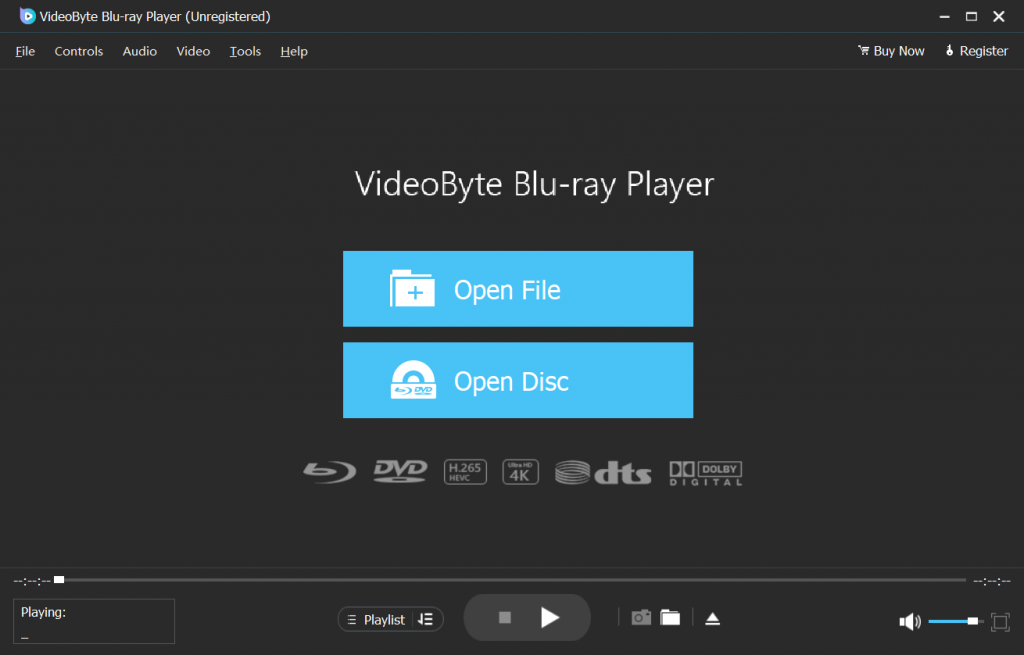
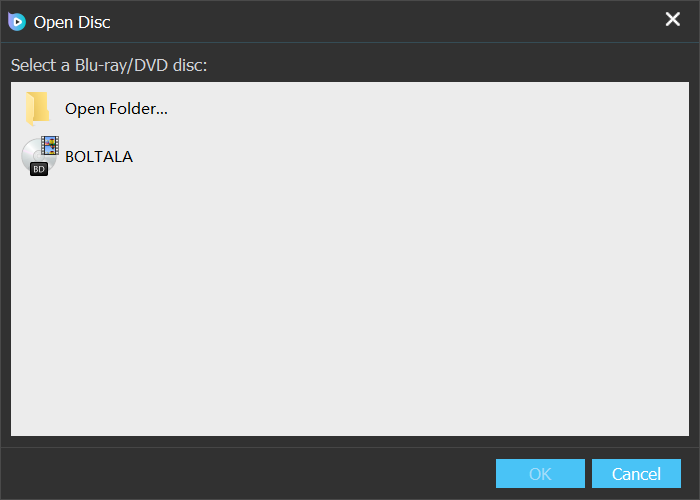
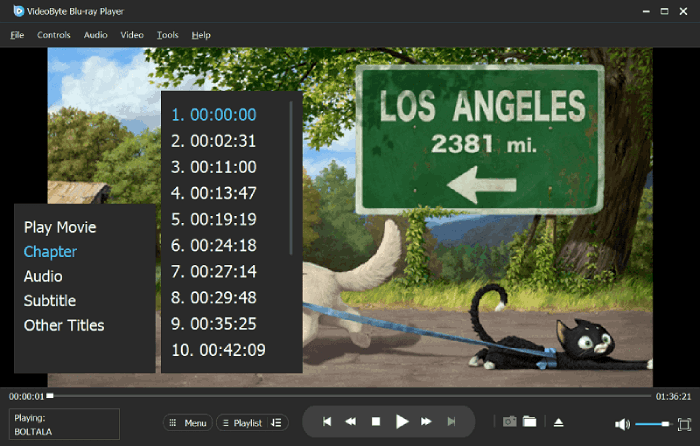
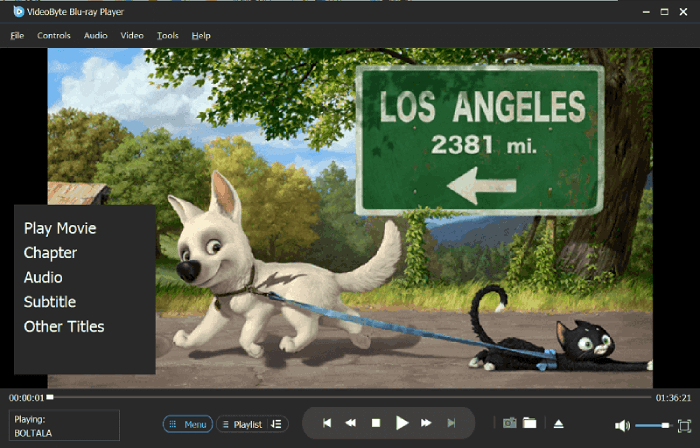
奖励: 如果您还收集一些 DVD 电影或其他 4K 视频,这款最佳的 PC 蓝光播放器也支持在 Windows 上播放 DVD。你可以检查 如何在 Windows 10 上播放 DVD/11 此处了解更多详细信息。
2。 VLC媒体播放器
支持的操作系统: Windows 10/11、Mac
优点 | 缺点 |
|
|
VLC 媒体播放器是最常见和流行的媒体播放器,支持在计算机上播放 DVD、CD 和 VCD 光盘。 更好的是,您可以将其视为值得使用的免费 PC/Mac 蓝光播放器软件之一 播放未受保护的蓝光光盘或具有 AACS 保护的蓝光,但后者需要您添加插件才能继续。
但您应该知道,使用 VLC 播放蓝光的设置在某种程度上需要精通技术。 虽然不支持直接播放蓝光光盘,但这 免费和开源 蓝光播放器软件仍然可以用作 Mac/Windows 11/10 蓝光播放器,使您能够在详细而仔细的研究后添加一些引人注目的功能,以改善您的体验并避免任何播放失败。毕竟,作为免费软件,它可以播放蓝光 没有水印,这是杰出的。
此外,VLC 媒体播放器也是一个媒体服务器,这意味着您可以 从在线流媒体网站观看视频 如 YouTube、Twitter、Facebook 等。还可以将视频片段设置为桌面墙纸。 当您保存最喜欢的照片时,只需将它变成令人兴奋的墙纸即可。

如何使用 VLC 播放蓝光光盘
请参阅完整指南: 如何在 Windows 和 Mac 上使用 VLC 播放蓝光电影
3. Leawo蓝光播放器
支持的操作系统: Windows 11/10、Mac
优点 | 缺点 |
|
|
Leawo蓝光播放器 是最好的蓝光播放器软件之一,它可以播放蓝光光盘、蓝光文件夹、蓝光ISO文件以及DVD、普通视频和音频。它是满足您的视频播放需求的一体化解决方案。作为最好的免费蓝光播放器之一,在播放过程中调整字幕、音轨和蓝光章节非常方便。而且,拥有其先进的 解码技术,这款免费的蓝光播放器支持播放 4K 蓝光光盘而不会造成任何质量损失。 因此,毫无疑问,这款面向用户的软件将始终提供出色的电影享受。
不过,这款免费的蓝光播放器现在仅提供蓝光光盘播放的基本选项,并且我们发现可能会丢失原始的蓝光菜单,这可能会困扰您。而且您会发现仅支持 5.1 环绕声,而不支持 7.1 环绕声,这可能是其免费试用的限制之一。此外,它的界面有点过时,你可能会发现暂停电影时就会出现广告。
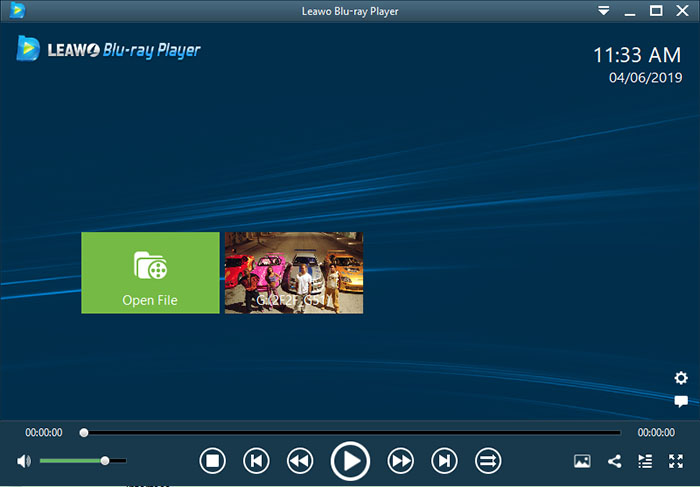
如何使用 Leawo 蓝光播放器播放蓝光光盘
免费蓝光播放器检测到蓝光光盘后,您可以直接单击电影开始播放。
4.PowerDVD 23
支持的操作系统: Windows 11 / 10
优点 | 缺点 |
|
|
你们中的许多人可能听说过讯连科技 PowerDVD的,尖端的蓝光播放软件,带来精彩的播放体验。第一个也是最具竞争力的部分是您永远不会担心视觉质量,因为它不 仅支持 4K,也支持 8K 超高清 回放。更重要的是,通过检测所有原始内容,它将保留原始菜单,以便于控制,甚至 支持第二字幕显示 如果你想学习外语,这真是太棒了。
老实说,PowerDVD 23已经做到了最好,超越了很多竞争对手,但我们必须告诉你,它的所有功能只有在你付费后才能使用,而且价格也不在你的预算之内。没有免费试用,高级选项需要更多美元。但毕竟可以算作其中之一 适用于 Windows 10 的最佳免费蓝光播放器.
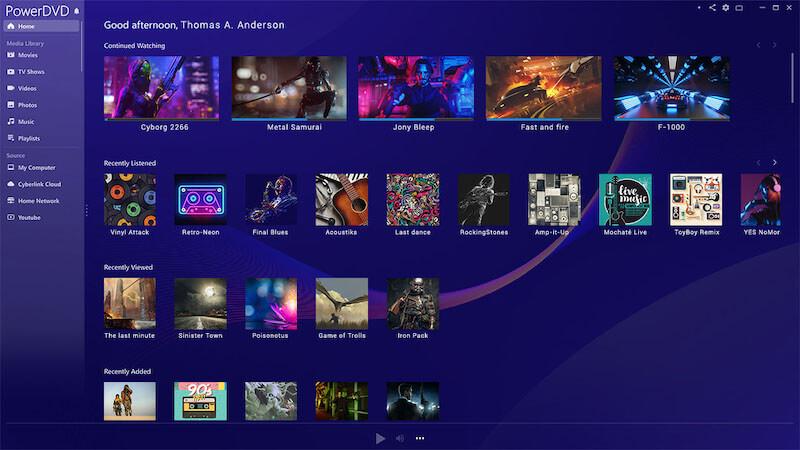
如何使用 PowerDVD 播放蓝光光盘 23
主界面有两个选项:“PC模式”和“TV模式”。只需选择适合您的一个,然后选择您想要观看的蓝光光盘即可。在菜单上,您可以选择
5.PotPlayer
支持的操作系统: Windows 11 / 10
优点 | 缺点 |
|
|
PotPlayer 由 KMPlayer 的同一开发商开发。 它是一款适用于 Mac/Windows 的完全免费的蓝光播放器,可以在 PC 上播放不受保护的蓝光光盘、蓝光 ISO、DVD、CD 以及音频和视频文件。 通过使用 DXVA、CUDA 和 QuickSync,您将以最少的资源获得最大的性能。 而一个更吸引人的功能是它支持多种类型的 3D 眼镜,这意味着您可以 欣赏 3D 电影 随时使用这款功能强大的 PC/Mac 蓝光播放器。
虽然这款免费的蓝光播放软件在播放蓝光方面没有太多的功能,但它是满足您需要一个简单、轻便的媒体播放器来播放蓝光的不错的选择。
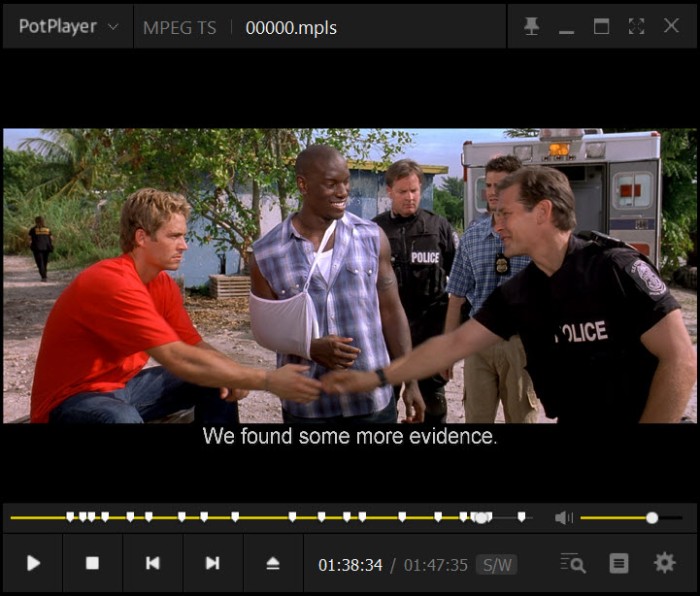
如何使用 PotPlayer 播放蓝光光盘
您只需右键单击,然后转到“打开”>“打开蓝光”选项即可自动播放蓝光光盘电影。
6.免费蓝光播放器
支持的操作系统: Windows 10 / 11
优点 | 缺点 |
|
|
免费蓝光播放器 仅适用于 Windows 11/10。顾名思义,它是一款完全免费的蓝光播放器。其简洁且用户友好的布局使该蓝光播放器软件更易于您操作。实用的快照功能让您轻松捕捉有趣的图像。除此之外,它还很有用 无区域特征 使用户能够播放蓝光光盘/文件夹/ISO 映像文件。 这款适用于 Windows 10/11/8 和 Mac 的免费蓝光播放器能够处理最常见的视频编解码器,包括 .M4A、.AVI、.MP3、.RAM 和 .WMV。
但您需要注意的是,这款适用于 PC/Mac 的蓝光播放器只能播放部分最新的蓝光电影和高图像/视频质量的 1080p 高清视频,但不能播放全部。 更糟糕的是,它的免费版本不支持全屏观看蓝光电影,这会严重影响您的观看体验。 只有升级到付费版本后,才能播放所有蓝光、DVD等音视频文件,功能更多。
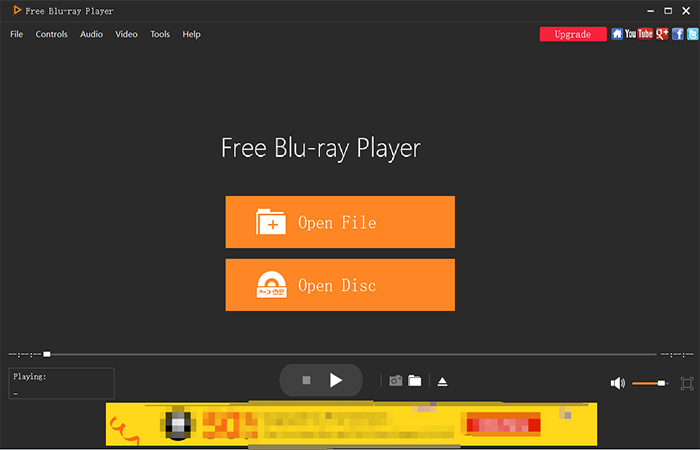
7. GOM播放器
支持的操作系统: Windows 11/10、Mac
优点 | 缺点 |
|
|
GOM播放器 也是一个有用的免费蓝光播放器。 其商业版本称为 GOM Player Plus。 它的明星功能是添加了设置自定义热键的选项,甚至可以将远程 iOS 和 Android 设备(如平板电脑和手机)同步到 通过 Wi-Fi 控制媒体播放器. 然而,在大多数情况下,错误的播放和不太出色的导航并没有让这个黄金时间做好准备。
在此 Windows 蓝光播放器的免费版本中,您可以 播放未受保护的蓝光光盘/文件夹/ISO 图像。 但是当您播放受保护的视频时,它会弹出一个窗口,提醒您找到其他编解码器来解锁文件。 另一个令人印象深刻的功能是,这款免费的 PC 蓝光播放器的内置编解码器库支持多种音频和视频格式。 其大量的字幕集合还使其能够搜索和同步您正在观看的电影的字幕。
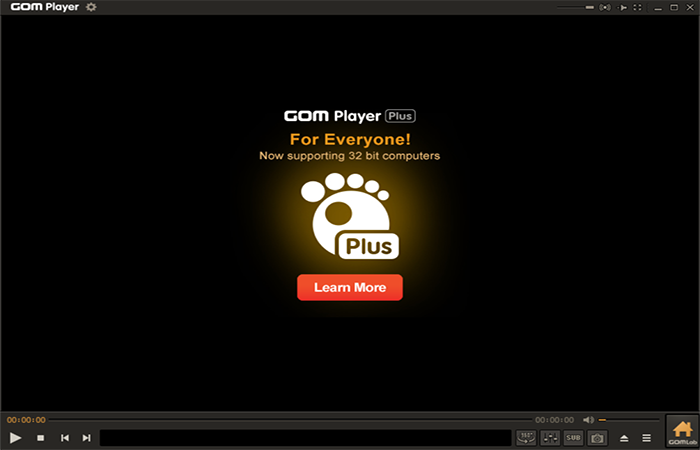
我们的结论:7 款最佳免费蓝光播放器软件之间的比较
支持的操作系统 | 蓝光播放质量 | 支持商业/最新蓝光 | 使用方便 | 支持 GPU 促进 | 价格 | |
VideoByte蓝光播放器 | Windows 10/11/8/7 & Mac | 1080pHD | √ | √ | √ | 终身 44.95 美元(免费试用) |
VLC媒体播放器 | Windows和Mac | 高 | √(需要额外复杂的设置) | × | √(需要手动调整设置) | Free |
Leawo蓝光播放器 | Windows和Mac | 最高4K | √ | √ | √ | 终身 99.95 美元(免费试用) |
PowerDVD 23 | Windows | 最高8K | √ | 中 | × | 终生 59.99 美元/79.99 美元 |
PotPlayer | Windows | 高 | ×(无法播放商业蓝光) | √ | √ | Free |
免费蓝光播放器 | Windows | 中 | ×(不兼容一些最新的蓝光) | √ | × | 终身 40.21 美元(免费试用) |
GOM播放器 | Windows和Mac | 高 | ×(并非所有受保护的蓝光都支持) | × | √ | Free |
适用于 PC 和 Mac 的蓝光播放器常见问题解答
1. 如何在 Windows 或 Mac 上播放蓝光?
首先,您必须检查您的外部蓝光驱动器和蓝光光盘是否都已准备好连接。 其次,下载适合您计算机的功能强大且稳定的蓝光播放器软件并启动它。 在上面的文字中,我们为您介绍了7款免费的蓝光播放器软件,其中我们仍然推荐 VideoByte蓝光播放器 最多。 最后,安装的蓝光播放器将自动快速检测并打开您的光盘。
2. 蓝光光盘可以在 DVD 播放器上播放吗?
很抱歉告诉您:不可以。蓝光光盘和 DVD 的光盘存储格式是完全不同的。 蓝光是 DVD 的替代技术,它需要专门的蓝光播放器来播放蓝光视频。 但是您可以在蓝光播放器上播放 DVD。
如果您想观看蓝光电影但只能使用 DVD 播放器,您可以查看此帖子以找到详细的解决方案: DVD 播放器可以播放蓝光吗? [终极解决方案]
提示: 如果您想了解更多关于 Mac 的蓝光播放器软件,您可以在这里查看: 适用于 Mac 的 7 款免费蓝光播放器 [更新列表]
3. 可以在蓝光播放器上播放 DVD 吗?
是的你可以。 尽管蓝光光盘与 DVD 播放器不兼容,但蓝光播放器上可以播放 DVD 光盘。 因此,如果您拥有蓝光播放器,则无需购买 DVD 播放器。
4. PC 上最好的免费蓝光播放器软件是什么?
VideoByte蓝光播放器 强烈推荐,因为它在声音和图像质量方面具有出色的性能,并且兼容所有类型的蓝光光盘/文件(即使它们是加密的)。 它可在 Windows 和 Mac 上使用,对于任何初学者来说都是专业且用户友好的。 因此,它是我们推荐的最好的蓝光播放器。
5. 我的蓝光光盘无法在我的电脑上运行。 我能做些什么?
首先,您需要检查光盘上是否有划痕或污垢。 如果是这样,请尝试仔细清理它。 然后,检查您的光驱。 蓝光光盘可以在蓝光光驱上播放,而不是 DVD 光驱。
6. Leawo蓝光播放器真的免费吗?
Leawo蓝光播放器 现在是免费的,但它不是在 PC 或 Mac 上播放蓝光的最佳选择。 它的免费版本有广告,完整版本的价格比市场上其他常见的蓝光播放器贵。 更重要的是,蓝光播放器软件在加载蓝光光盘和播放方面无疑需要一些改进,因为它总是崩溃。 因此,如果您想轻松地欣赏电影,那么 VideoByte蓝光播放器 可能是您更好的选择。
7. VLC 能播放蓝光吗?
8. 这些免费的蓝光播放器也可以用作 DVD 播放软件吗?
是的。 这篇文章中介绍的所有蓝光播放器也可以在电脑上为您播放 DVD。 因此,如果您还想在计算机上观看 DVD 或普通视频,您可以选择任何一款最好的 DVD/蓝光播放器来尝试。 其中,我们仍然推荐您选择VideoByte Blu-ray Player。
查看所有免费的蓝光播放器软件程序后,您可能会发现几乎所有的蓝光播放器都有自己的问题。 虽然免费是一大优势,但我们的建议是选择 VideoByte蓝光播放器 以获得更好的蓝光享受。 这款最好的蓝光播放器可以完美地播放加密的蓝光和 DVD 光盘,以及计算机上的常见视频/音频文件。 目前还没有发现明显的缺点。 它稳定且易于控制。 只需尝试一下适用于 PC 和 Mac 的最佳蓝光播放器,您就会爱上它。
热门文章

